
发布时间:2019-07-24 10: 16: 33
笔者在使用GoldWave中文版时与别的音频软件的不同,则是GoldWave中文版对于音频文件波形的重视,从下图也可见整个屏幕全部被音频的波形占据。
波形的状态更像是音频的可视化处理,波形的高说明此处音高,波形低说明此处音低。波形紧密说明此处的节奏紧密,处波形较为宽松,则说明此处节奏相对宽松。
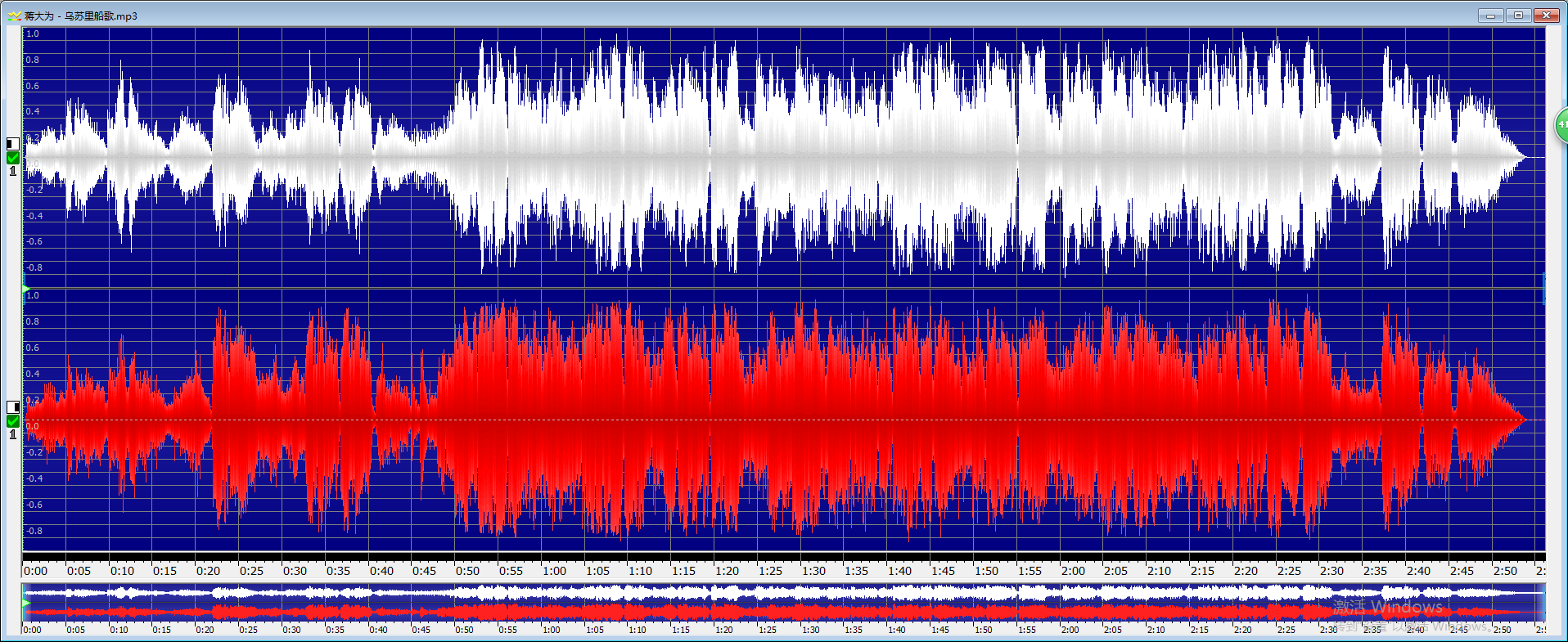
图一:GoldWave中文版音频波形的展示
有人会问,波形对于音频制作者而言又有什么用处?或者对于其他操作又有什么益处?想知道更多关于GoldWave软件操作,请参考:GoldWave的基本操作简单易懂
这种将音频可视化的转化,对制作者而言可以直观的了解音频的状态。若对于视频操作者而言波形也是非常重要的参考项目,尤其对于加字幕而言是非常重要的参考指标。
而GoldWave中文版可以对波形进行重写,这是一个非常重要的功能。对于一些对音频效果要求精益求精的创作者而言,此种操作是一个可以快速且精准调整音频效果的处理手段之一。
对于音频波形的调整这种操作,其实是对于音频效果非常精细化的处理。这种操作一般是针对一小段音频进行处理的操作方法。
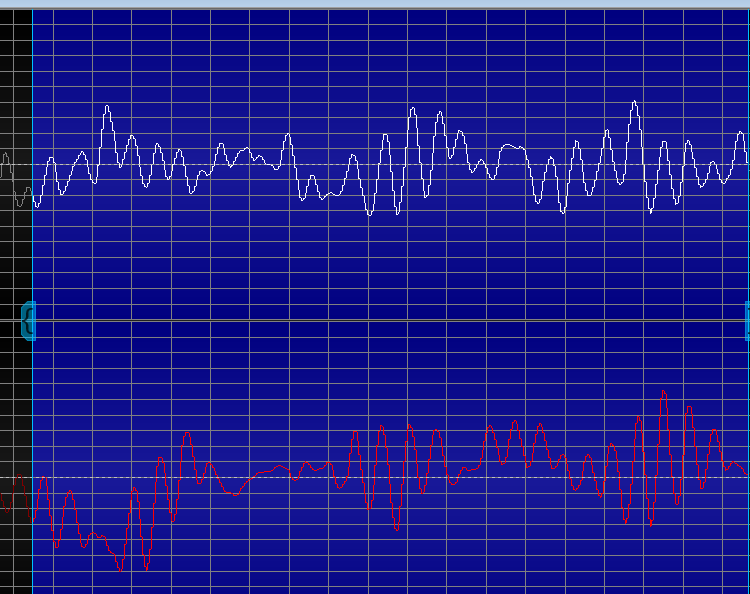
图二:GoldWave中文版中的音频波形展示
由图二可见GoldWave中文版中所展示出来的波形对于整段音频而言是非常渺小的。图二所展示出来的效果是GoldWave中文版对音频文件放大许多倍后的效果,也意味着操作者不能对如图一那般的音频波形进行重写,只能对如图二所展示的此种类型的音频波形进行重写。
在重写的过程中,笔者试图抓取操作步骤,但操作步骤无法被抓取,故此处笔者展示出重写前后的对比图为大家演示。如图:
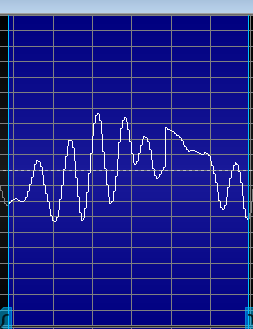
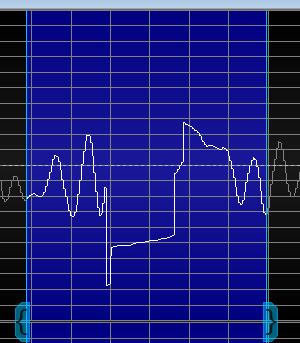
图三:GoldWave中文版重写波形的前后对比图
图三对比可见笔者对左侧的音频波形做了重写,右侧为重写后的效果。具体操作步骤为,将鼠标放到波形上,当鼠标图标变为圆圈时按住鼠标滑动。在重写完波形之后,笔者发现这种重写只能重写立体声中的一个声道,对另一个声道并没有什么影响。参考下图:
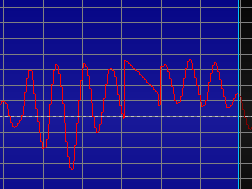
图四:另一个声道的波形
总结,对于GoldWave中文版重写波形的操作,是针对有精细化要求的操作方法,不能对总体的波形进行大面积改写。主要的操作方法是放大波形,然后让鼠标变成圆形,按住鼠标拖动。重写波形只能对单一的波形进行重写,并且在重写其中一个声道时不影响另一个声道的波形。
展开阅读全文
︾